הצמד או בטל הצמדה של פריטים בהיסטוריית הלוח ב-Windows 10
הגירסאות האחרונות של Windows 10 מגיעות עם תכונה חדשה של היסטוריית לוח. הוא מיישם לוח מופעל בענן, המאפשר לסנכרן את תוכן הלוח וההיסטוריה שלו בין מכשירים שבהם אתה משתמש עם חשבון Microsoft שלך. אפשר להצמיד או לבטל את ההצמדה של פריטים מסוימים מהיסטוריית הלוח שלך ללוח הזינוק של היסטוריית הלוח (Win + V). להלן שתי שיטות בהן תוכל להשתמש.
פרסומת
תכונת הלוח בענן נקראת רשמית היסטוריית הלוח. הוא מופעל על ידי תשתית הענן של מיקרוסופט ומשתמש באותן טכנולוגיות שאפשרו זאת יש לסנכרן את ההעדפות שלך בין המכשירים שלך, והקבצים שלך יהיו זמינים בכל מקום עם OneDrive. החברה מתארת זאת כך.
העתק הדבק - זה משהו שכולנו עושים, כנראה מספר פעמים ביום. אבל מה אתה עושה אם אתה צריך להעתיק את אותם כמה דברים שוב ושוב? איך אתה מעתיק תוכן בין המכשירים שלך? היום אנחנו מתייחסים לזה ולוקחים את הלוח לשלב הבא - פשוט לחץ על WIN+V ותוצג בפניך חוויית הלוח החדשה שלנו!
לא רק שאתה יכול להדביק מהיסטוריית הלוח, אלא שאתה יכול גם להצמיד את הפריטים שאתה מוצא את עצמך משתמש בהם כל הזמן. היסטוריה זו משוטטת באמצעות אותה טכנולוגיה שמניעה את ציר הזמן והסטים, מה שאומר שאתה יכול לגשת ללוח שלך בכל מחשב עם מבנה זה של Windows ומעלה.
נכון לכתיבת שורות אלה, טקסט משוטט בלוח נתמך רק עבור תוכן הלוח בגודל פחות מ-100kb. נכון לעכשיו, היסטוריית הלוח תומכת בטקסט רגיל, HTML ותמונות של פחות מ-1MB.
להצמיד פריטים בהיסטוריית הלוח ב-Windows 10
- הקש על לנצח + V מקשים לפתיחת החלון הנפתח של היסטוריית הלוח.
- רחף עם מצביע העכבר מעל הפריט הרצוי.
- לחץ על סמל ה"סיכה" הקטן שליד הפריט.
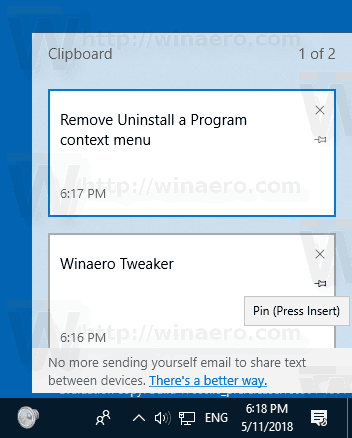
- לחלופין, בחר את הפריט באמצעות מקשי החץ למעלה וחץ למטה, ולאחר מכן הקש על לְהַכנִיס מקש כדי להחליף את ההצמדה או ביטול ההצמדה של הפריט.
- הפריט מוצמד כעת ללוח הנפתח של היסטוריית הלוח.
אתה גמור.
באותו אופן אתה יכול לבטל את ההצמדה של פריטי היסטוריית הלוח.
כדי לבטל הצמדת פריט מהחלון הנפתח של היסטוריית הלוח, אתה יכול
- העבר את העכבר מעליו עם מצביע העכבר ולחץ על הסמל "בטל הצמדה" בצד ימין.
- בחר אותו באמצעות מקשי החצים במקלדת ולחץ על לְהַכנִיס מקש כדי להחליף את ההצמדה או ביטול ההצמדה של הפריט.
זהו זה.

